به اشتراک گذاشتن ویدیو در شبکهی اجتماعی TikTok یکی از فعالیتهای کاربران است. ممکن است بخواهید ویدیویی را دانلود کرده و در حافظهی داخلی گوشی یا تبلت خویش ذخیره کنید تا در حالت آفلاین هم بتوانید آن را تماشا کنید. برخی کاربران تیک تاک میخواهند ویدیو را در کامپیوتر خویش ذخیره و نگهداری کنند و برخی دیگر ترجیح میدهند که بخش از ویدیو را برش زده و به شکل گیف به اشتراک بگذارند.
در این مقاله به نحوه دانلود کردن ویدیوهای تیکتاک در وسایل همراه و کامپیوتر میپردازیم. با ما باشید.
ویدیوهایی که در تیک تاک به اشتراک گذاشته میشود، متنوع و بسیار زیاد است. با توجه به اینکه اپلیکیشن TikTok برای استفاده در حالت آنلاین یا به عبارتی متصل به اینترنت طراحی شده، طبعاً نمیتوانید ویدیوهای موردنظرتان را بدون دسترسی به اینترنت تماشا کنید.
از طرفی ممکن است بخواهید در آینده و بدون نصب کردن اپلیکیشن TikTok، ویدیو را در یکی از اپهای پیامرسان مثل WhatsApp و تلگرام و سروش و بله و غیره، برای دیگران ارسال کنید یا در شبکههای اجتماعی دیگر نظیر اینستاگرام پست کنید. در این صورت به فایل ویدیو نیاز دارید و میبایست ویدیو را دانلود کنید.
خوشبختانه روش دانلود ویدیوهای TikTok ساده است اما توجه داشته باشید که از دانلود و به اشتراکگذاری ویدیوهای شخصی یا حاوی محتوای نامناسب، خودداری کنید.
روش دانلود ویدیوهای تیک تاک در اندروید و iOS
خوشبختانه در اپلیکیشن موبایل تیکتاک برای اندروید و آیفون و آیپد، دکمهی دانلود پیشبینی شده است و میتوانید به راحتی ویدیو را در حافظهی داخلی دیوایس ذخیره کنید.
ابتدا اپ تیک تاک را اجرا کنید و اگر قبلاً لاگین نکردهاید، ورود انجام دهید. در واقع گزینهی دانلود زمانی فعال میشود که وارد حساب کاربری شده باشید.
پس از ورود، ویدیوی موردنظر را پیدا کرده و روی آن تپ کنید. چند گزینه در پایین صفحه ظاهر میشود. گزینهی ذخیره کردن ویدیو در میان این گزینهها نیست بلکه با تپ روی دکمهی Share یا اشتراکگذاری نمایان میشود. توجه کنید که با تپ روی دکمهی Share و سپس آیکون یکی از اپها، به اشتراکگذاری مستقیم ویدیو امکانپذیر است و در واقع خود ویدیو و نه لینک ویدیو ارسال میشود. بنابراین اگر مقصود شما این است که ویدیو را در پیامرسانی مثل واتساپ برای کسی بفرستید، نیازی به دانلود کردن و سپس به اشتراکگذاری آن نیست.
پس از تپ روی دکمهی به اشتراکگذاری، گزینهی Save Video که آیکونی شبیه به دانلود فایل دارد را لمس کنید. به این ترتیب دانلود و ذخیره کردن ویدیو آغاز میشود و درصد پیشرفت فرآیند نیز روی ویدیو ذکر میشود.
ویدیوی دانلود شده در اپلیکیشن Gallery اندروید یا Photos آیفون و آیپد اضافه میشود، درست مثل دیگر فایلهای ویدیویی.
در شبکهی اجتماعی تیکتاک میتوان ویدیوها را شخصی یا Private کرد. در این صورت گزینهی Save Video غیرفعال میشود و نمیتوانید ویدیو را دانلود کنید. در این حالت برای ذخیره کردن ویدیو میبایست از صفحه نمایش اندروید یا آیفون فیلم بگیرید. البته توصیه میکنیم که از ویدیوهای شخصی دیگران فیلم نگیرید و سوء استفاده نکنید! برای این منظور میتوانید از اپهای جانبی استفاده کنید، به علاوه برخی محصولات اندروید و همینطور آیفون، ابزاری برای فیلمبرداری از صفحه نمایش دارند و نیازی به نصب کردن اپلیکیشن اضافی نیست.
برای جلوگیری از دانلود ویدیوهایتان توسط دیگران، میتوانید به تنظیمات یا Settings اپلیکیشن TikTok و بخش Privacy یا حریم خصوصی مراجعه کرده و گزینهی Allow Download را غیرفعال و خاموش کنید.
دانلود ویدیوهای TikTok به صورت فایل GIF
استفاده از فایلهای عکس متحرک با فرمت GIF یکی از کارهای موردعلاقهی کاربران است. در تیکتاک این امکان وجود دارد که ویدیوها را به شکل فایل گیف دانلود کنید! لذا نیازی به دانلود ویدیو و تبدیل کردن آن به گیف نیست. برای این منظور ابتدا ویدیوی موردنظر را باز کنید و سپس روی گزینهی Share تپ کنید. در منوی ظاهر شده اسکرول کنید تا به گزینهی Share as GIF برسید. با لمس این گزینه میتوانید ویدیو را به شکل گیف به اشتراک بگذارید اما قبل از به اشتراکگذاری، در صورت نیاز ویدیو را برش بزنید و سپس روی Generate تپ کنید. فایل گیف در حافظهی گوشی یا تبلت شما ذخیره میشود.
دانلود ویدیوهای تیکتاک در ویندوز
دانلود کردن ویدیوهای تیکتاک در محیط ویندوز و لینوکس و مکاواس و در واقع در نسخهی تحت وب تیکتاک به صورت پیشفرض امکانپذیر نیست چرا که در سایت TikTok چنین گزینهای وجود ندارد اما میتوانید از برخی سایتها و افزونهها برای این کار استفاده کنید.
استفاده از سایتهای دانلود ویدیو از تیکتاک
سایت TikTok Videos Downloader یکی از سایتهایی است که امکان دانلود کردن و ذخیره کردن ویدیوهای تیکتاک را فراهم میکند. تنها چیزی که لازم دارید، لینک ویدیو است. لینک ویدیو را در کادر پیست کنید و روی Download کلیک کنید. در ادامه فرمت موردنظر را انتخاب کنید. میتوانید ویدیو را به شکل ویدیو یا به شکل فایل صوتی با فرمت MP3 دانلود کنید.
اما چگونه لینک ویدیوهای تیکتاک را پیدا کنیم؟
کافی است ویدیوی موردنظر را باز کنید و سپس URL را از نوار آدرس مرورگر کپی کنید.
استفاده از افزونههای دانلود ویدیو از اینستاگرام و تیکتاک
راهکار بعدی برای دانلود ویدیو از سایت تیکتاک، استفاده از افزونه یا اکستنشن است. میتوانید اکستنشن Instant را روی مرورگر Google Chrome نصب کنید:
این افزونه نه فقط برای دانلود ویدیوهای تیکتاک بلکه برای دانلود ویدیو از سایت Instagram نیز کاربرد دارد و به علاوه نیازی به کپی کردن آدرس صفحهی ویدیو نیست.
پس از نصب کردن افزونهی Instant، به صفحهی ویدیو در سایت تیکتاک مراجعه کنید. برای علامتگذاری ویدیو روی آیکون این افزونه که به شکل فلاش در گوشهی بالای پنجرهی کروم و کنار آیکون منو قرار گرفته کلیک کنید. البته اگر تعداد افزونههای نصب شده زیاد باشد، آیکون این افزونه به منوی گوگل کروم منتقل میشود و میبایست ابتدا روی منو کلیک کنید.
پس از علامتگذاری ویدیو، روی آیکون افزونهی Instant راستکلیک کنید و گزینهی Options را انتخاب کنید. صفحهای شبیه به تصویر زیر ظاهر میشود که در آن لیستی از ویدیوهای علامتگذاری شده موجود است. برای آغاز دانلود ویدیوی موردنظر، موس را روی تصویر بندانگشتی آن قرار داده و سپس روی دکمهی دانلود که به شکل فلش است، کلیک کنید.
اگر به وفور ویدیو دانلود میکنید، میتوانید این فرآیند دومرحلهای که شامل علامتگذاری و سپس دانلود است را به یک مرحله تبدیل کنید. برای این منظور در سمت راست داشبورد افزونهی Instant روی Preferences کلیک کنید تا تنظیمات آن ظاهر شود. در تنظیمات گزینهی Automatically download saved videos to your computer را فعال کنید. به این ترتیب زمانی که ویدیویی را علامتگذاری میکنید، دانلود آن نیز انجام میشود.
این افزونه برای Firefox طراحی نشده است لذا اگر از موزیلا فایرفاکس برای وبگردی استفاده میکنید، از افزونهی دیگری به اسم TikTok Downloader استفاده کنید:
guideingtechسیارهی آیتی


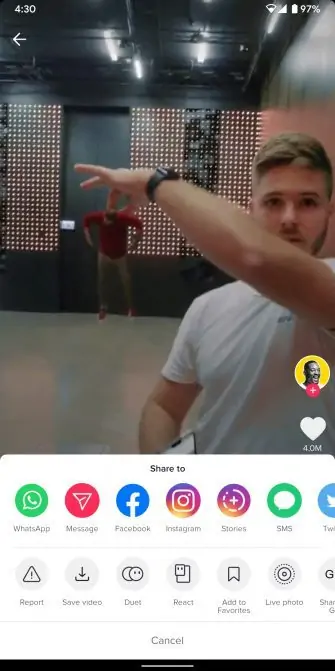
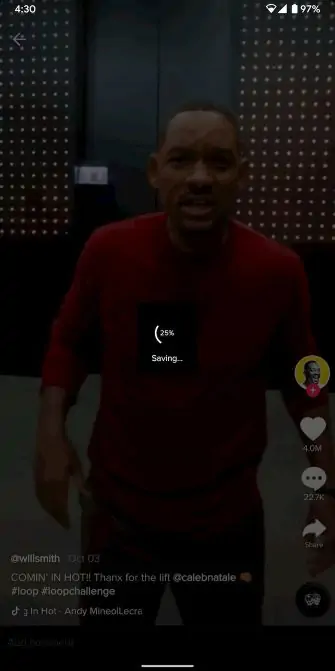
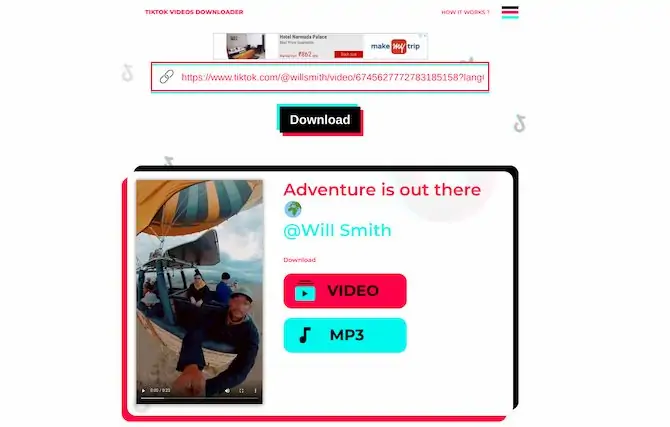
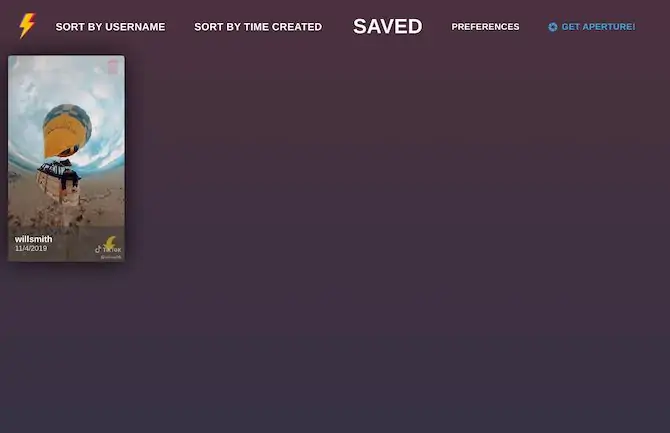
ممنون مطلب خوبی بود.
این سایت هم جالبه .
https://downloadero.com/tiktok-downloader
فایل Mp3 ویدئو ها رو هم میشه جدا دانلود کرد.
سایتی که معرفی کردید غیرفعال شده.